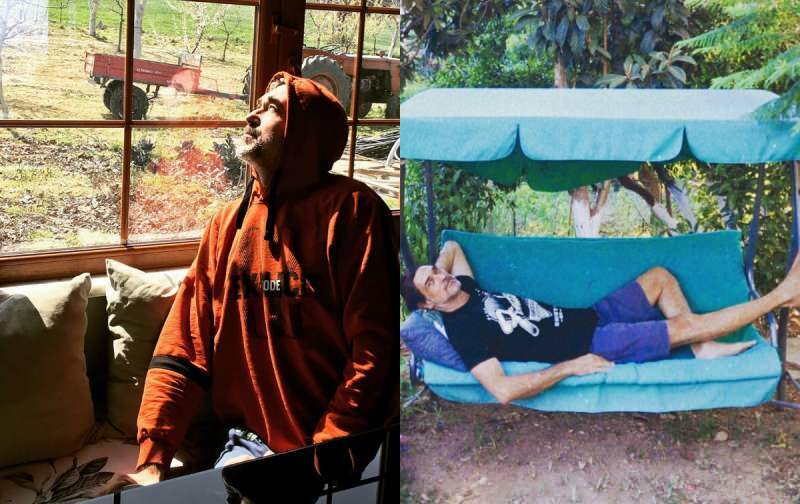Како заштитити делове Ворд документа од уређивања
Мајкрософт Офис Мицрософт реч Реч / / January 25, 2021
Последње ажурирање дана
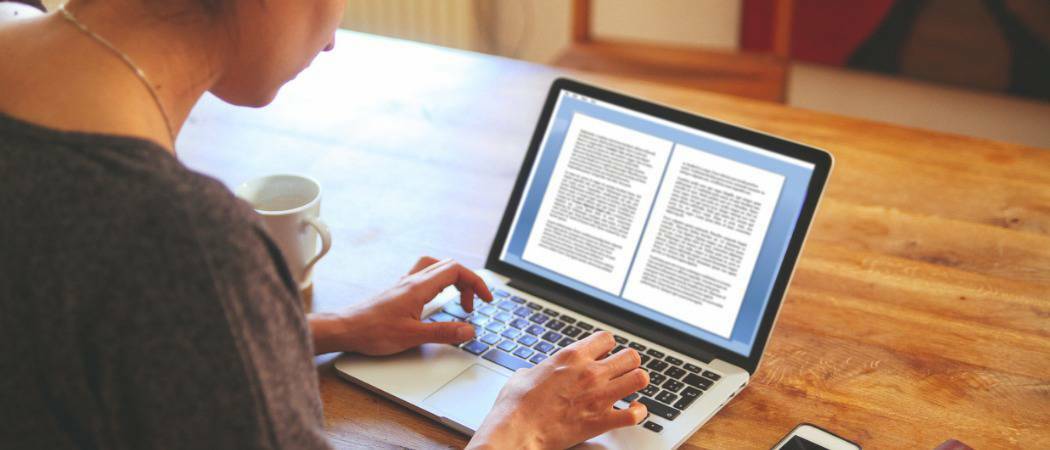
Ако Вордов документ не сачувате као само за читање, свако са копијом датотеке може га уредити. Такође је у већини случајева прилично лако заобићи заштиту само за читање датотеке. Ово отежава заштиту документа од непотребних промена уколико не одлучите да промените формате и сачувајте га у ПДФ-у.
Чинећи ово, међутим, ограничавају све промене на документу у целини. Срећом, Мицрософт Ворд укључује додатне контроле које вам омогућавају да заштитите делове Ворд документа од уређивања.
Промене можете ограничити ограничавањем доступних опција форматирања или ограничавањем подручја која се могу уређивати. Ако сте део а Виндовс домен, такође можете да користите услугу за управљање правима (РМС) да бисте ограничили уређивање докумената на основу вашег корисничког налога. Да бисте заштитили делове Ворд документа од уређивања, ево шта треба да урадите.
Ограничите уређивање Ворд докумената обликовањем стила
Ако желите да дозволите промене у вашем Ворд документу, али ограничите тип форматирања који се може користити (на пример, за одржавање постављеног стила), то можете учинити помоћу
Да бисте му приступили, отворите свој Ворд документ. На траци притисните Преглед> Ограничи уређивање. Појавиће се табла са десне стране.
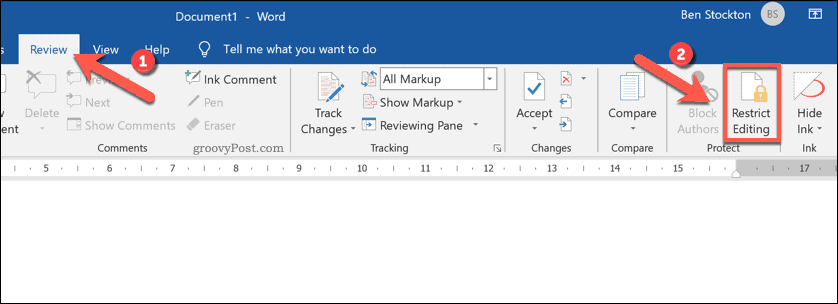
Да бисте ограничили употребу одређених стилова обликовања, одаберите Ограничите форматирање на избор стилова, а затим притисните Подешавања опција испод.
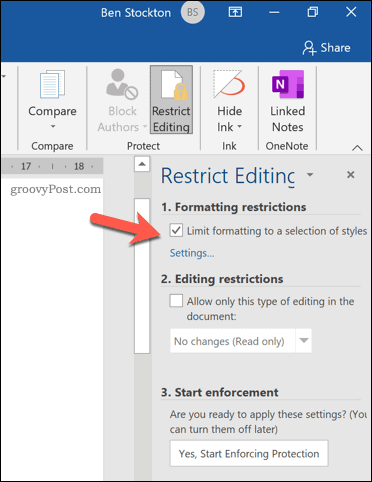
У менију одаберите стилове које желите да дозволите у документу. Ако желите да користите минималну Ворд-ову препоручену опцију (са доступним само основним стиловима), притисните Препоручени минимум. Или притисните Ниједан или Све да бисте изабрали или поништили избор свих ставки.
Када сте задовољни одабраним опцијама форматирања, притисните ок да бисте сачували подешавања.
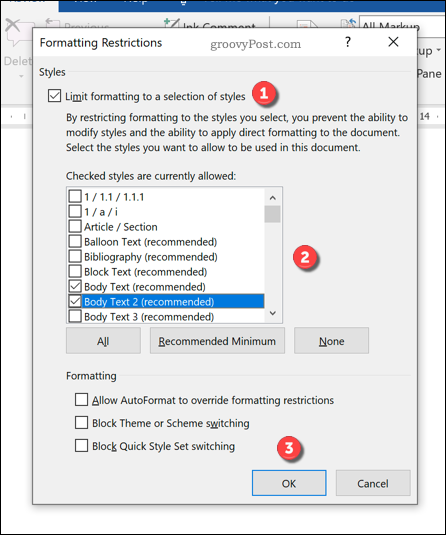
Подешавања форматирања примењиваће се када примените промену. Да бисте то урадили, притисните тастер Да, почните са спровођењем заштите опција.
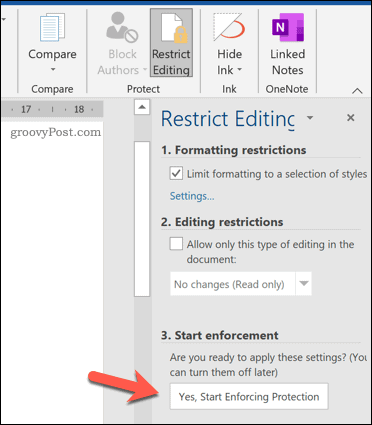
У Почните са спровођењем заштите унесите контролну лозинку. Ово ће зауставити кориснике без лозинке да онемогуће заштиту. Међутим, као документ није шифрован, ова ограничења се могу заобићи с одређеном лакоћом.
Можете и да изаберете Идентификација корисника, са само овлашћеним корисницима на Виндовс домену којима је дозвољено да уклоне лозинку. Документ ће бити шифрован, али овај избор ограничен је на корпоративне или образовне кориснике који користе Услугу управљања правима (РМС).
Притисните ок да сачувате свој избор.
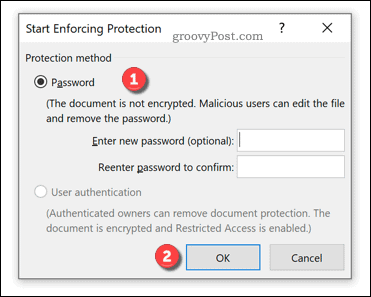
Једном сачуване, у документу ће бити доступне само опције форматирања које сте изабрали. Нећете моћи да користите друге опције форматирања без онемогућавања примене и враћања документа у нормалу.
Ограничите уређивање Ворд докумената избором
Ако желите да ограничите промене на документу на одређена подручја (на пример, појединачне пасусе или редове), то можете да урадите и помоћу Ограничи уређивање мени.
Почните тако што ћете отворити документ и притиснути Преглед> Ограничи уређивање. Са десне стране менија кликните на Дозволи само ову врсту уређивања у документу, а затим потврдите избор у пољу за потврду Нема промена (само за читање) опција.
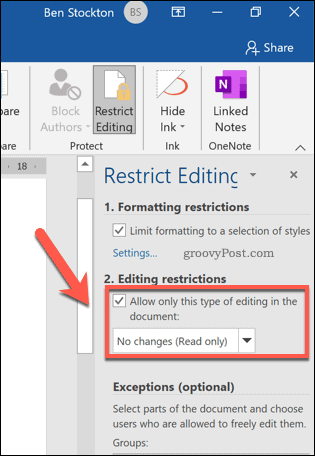
Ово ће спречити уређивање подручја која нису обухваћена изузецима. Да бисте додали изузетак, одаберите подручје документа (од једне речи до целог пасуса или странице), а затим притисните тастер Свима поље за потврду, наведено под Изузеци (опционално) категорија.
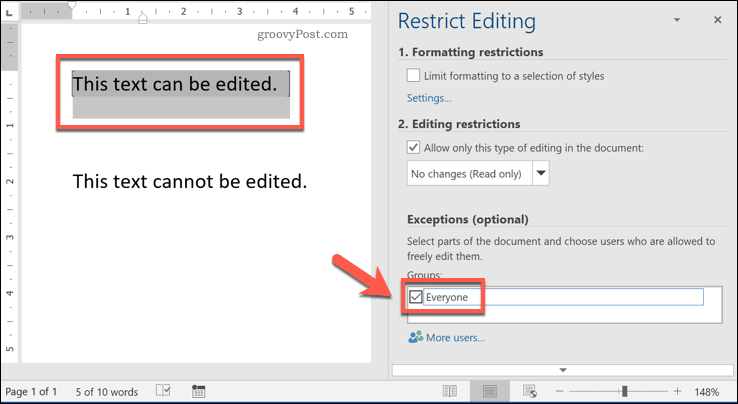
Ово ће омогућити свима који имају приступ датотеци могућност уређивања тог дела вашег документа. Ако уместо тога желите да додате строжа ограничења (на пример, да само појединачни корисници имају право да уређују одељак), изаберите садржај, а затим притисните Више корисника опција.
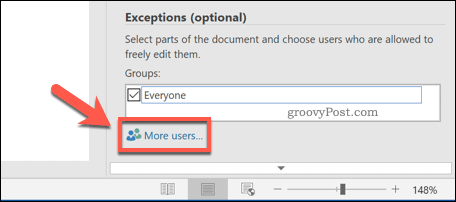
У искачућем прозору Додајте кориснике менију додајте корисничка имена локалних Виндовс корисника или корисничких налога на Виндовс домену. Притисните ок да бисте сачували своје изборе.
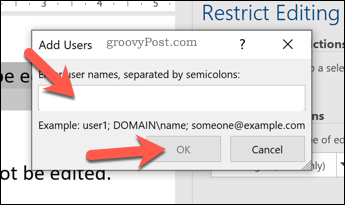
Са одабраним садржајем, означите поље за потврду поред корисничког имена корисника, видљивог у Појединци одељак. Само тај корисник ће моћи да врши промене. Обавезно Свима поље за потврду је онемогућено ако желите да то буде случај.
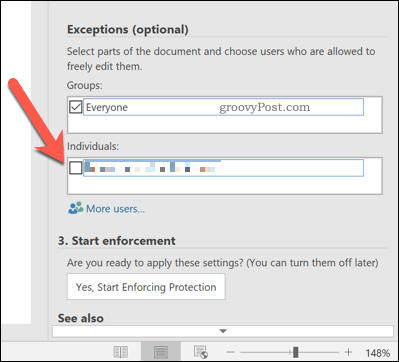
Да бисте потврдили ограничења, притисните тастер Да, почните са спровођењем заштите дугме.
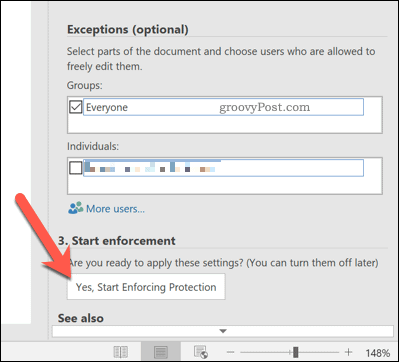
У Почните са спровођењем заштите поље, наведите контролну лозинку или одаберите Идентификација корисника да уместо тога дају контролу овлашћеним корисницима домена. Притисните ок да сачувате.
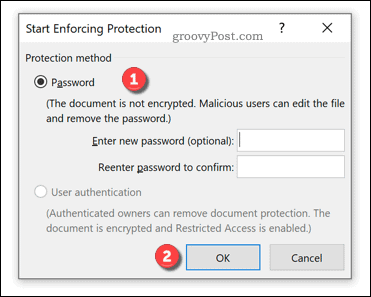
Једном сачуване, само подручја у документу који сте изабрали подржаће измене (означена сивом бојом у документу). Ако није другачије назначено, само корисници са приступом датотеци моћи ће да изврше промене у тим одељцима.
Коришћење услуге управљања правима (РМС) за ограничавање промена у Ворд документима
Тхе Служба за управљање правима (РМС) на Виндовс-у спречава неовлашћене кориснике да гледају, уређују или штампају одређене документе. Ова врста заштите доступна је само корисницима на Виндовс домену, попут универзитетских или корпоративних корисника.
Мораћете да се обратите администратору мреже да бисте потврдили да сте на мрежи омогућили РМС. Такође ће вам бити потребан довољан приступ корисника да бисте на овај начин ограничили уређивање докумената.
Ако сте на Виндовс домену са РМС подршком и приступом, отворите Ворд документ. На траци притисните Датотека> Информације.
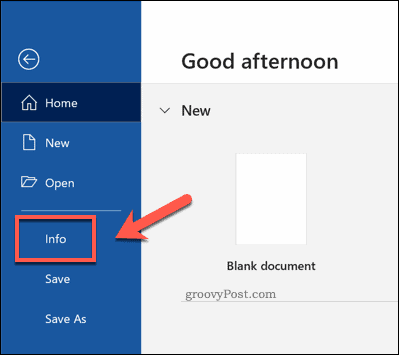
У менију притисните Заштитите документ> Ограничи приступ> Ограничени приступ и омогућити Ограничи дозволу на овај документ поље за потврду је омогућено. У супротном притисните Повежите се са серверима за управљање правима и набавите предлошке да бисте се повезали са одговарајућим сервером за потврду идентитета на свом домену.

Када се то затражи, додајте адресе е-поште других корисника како бисте им омогућили одговарајући приступ вашем документу. Ово даје тим корисницима приступ датотеци, одабиром читати или Промена како би им се омогућио приступ читању или писању. Притисните окда бисте сачували промене.
Једном постављени, само они корисници ће имати приступ за преглед или уређивање документа. Приступ је такође ограничен само на овлашћене кориснике домена.
Заштита канцеларијских докумената
Заштитивши делове Ворд документа од уређивања, можете развити разноврсније врсте докумената. На пример, ограничавањем неких одељака из промена, можете претворити Ворд документ у образац који се може попунити које корисници могу попунити и вратити. Остали Оффице документи могу се заштитити на сличне начине, уз могућност да шифрујте ОнеНоте свеске и заштити појединачне странице и одељке.
Ако свој Ворд документ извезите у други формат, и даље можете да заштитите датотеку од промена. Ако се одлучите додајте лозинке у ПДФ датотеке, на пример, можете ограничити ко има приступ датотеци, штитећи је од непотребних погледа.